AgenPress. Il ripristino delle impostazioni di fabbrica su un dispositivo Android cancella tutti i dati presenti sul dispositivo, comprese le app, le foto, i messaggi e altro, questo perché è un processo che riporta il dispositivo alle condizioni iniziali in cui si trovava quando è stato acquistato. Questa operazione è utile in diverse situazioni, ad esempio quando si desidera vendere o cedere il dispositivo a qualcun altro, risolvere problemi di prestazioni o errori del sistema, o semplicemente in caso di necessità di un “reset” completo. Bisogna eseguire il ripristino delle impostazioni di fabbrica solo se sei sicuro di voler cancellare tutti i dati presenti sul tuo dispositivo, poiché questa operazione non è reversibile. Alle volte, però, questa operazione può essere fatta in maniera accidentale e la perdita di dati risulta inevitabile e imprevedibile. Ma non bisogna disperare, perché recuperare i dati dopo il ripristino delle impostazioni di fabbrica da Android è assolutamente possibile, utilizzando programmi appositi come Wondershare Recoverit. Questo software è sviluppato dall’azienda cinese Wondershare che si occupa di creatività e risoluzione di problemi in ambito digitale, sia per i lavoratori del settore, che per gli appassionati, studenti e autodidatti. Recoverit è un software progettato per il recupero di dati da dispositivi di archiviazione come hard disk, unità USB, schede di memoria, e altri dispositivi di archiviazione. Questo tool ha un’interfaccia utente intuitiva ed è disponibile sia per sistemi operativi Windows che macOS.
La soluzione migliore per evitare la perdita di dati durante un ripristino delle impostazioni di fabbrica è effettuare regolarmente un backup completo del proprio dispositivo Android. È possibile farlo tramite servizi cloud come Google Drive o utilizzando software di backup di terze parti.
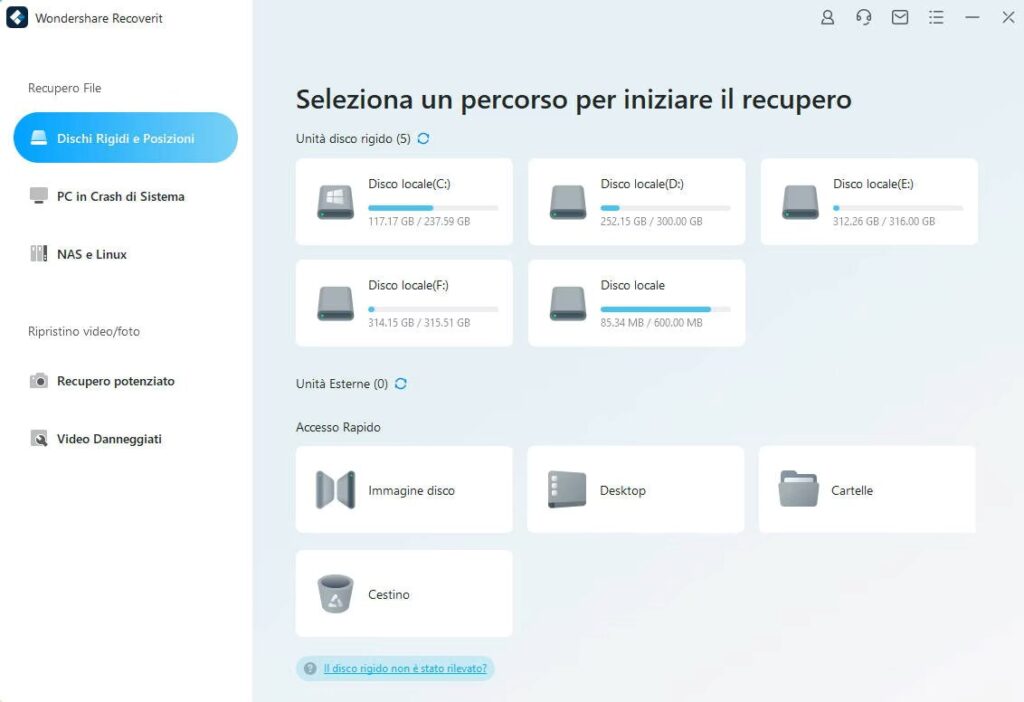
Come recuperare un’immagine cancellata con Recoverit senza backup
Wondershare Recoverit recupero dati consente di recuperare dati da un dispositivo di archiviazione senza backup. Basta seguire attentamente i passaggi.
Passo 1: Scaricare e installare Wondershare Recoverit
- Visitare il sito web ufficiale di Wondershare e scaricare la versione di Recoverit per Android sul proprio computer.
- Installare il software seguendo le istruzioni fornite durante il processo di installazione.
Passo 2: Connettere il dispositivo Android al computer
- Utilizzare un cavo USB per collegare il proprio dispositivo Android al computer. Assicurarsi che il dispositivo sia riconosciuto dal sistema operativo.
Passo 3: Abilitare la modalità di debug USB sul dispositivo Android
- Sul proprio dispositivo Android, andare nelle “Impostazioni” > “Info sul telefono” o “Info sul dispositivo” > “Numero build”. Toccare più volte sul “Numero build” fino a quando non appare un messaggio che indica che si è diventato uno sviluppatore.
- Tornare al menu delle “Impostazioni” e trovare l’opzione “Opzioni sviluppatore” o “Sviluppatore” e attivarla.
- Nelle “Opzioni sviluppatore”, cercare e attivare la “Modalità di debug USB”.
Passo 4: Eseguire il software di recupero
- Avviare Wondershare Recoverit sul proprio computer e selezionare la modalità “Recupero dati dal dispositivo Android”.
- Il software rileverà automaticamente il proprio dispositivo Android. Assicurarsi che il dispositivo sia correttamente connesso e abbia abilitato la modalità di debug USB.
Passo 5: Scansione del dispositivo Android
- Dopo aver riconosciuto il dispositivo, Recoverit inizierà a eseguire una scansione del dispositivo Android alla ricerca dei dati persi. Questo processo potrebbe richiedere del tempo in base alla quantità di dati sul dispositivo.
Passo 6: Visualizzare e recuperare i dati
- Una volta completata la scansione, comparirà una lista di file recuperabili. Esaminare i file recuperabili in anteprima per vedere se sono quelli che si desidera recuperare.
- Selezionare i file da recuperare e fare clic sul pulsante “Recupera”. Scegliere una posizione sicura sul proprio computer per salvare i dati recuperati.
Passo 7: Ripristinare i dati sul dispositivo Android
- Trasferire i dati recuperati sul proprio dispositivo Android utilizzando un cavo USB o un metodo appropriato.
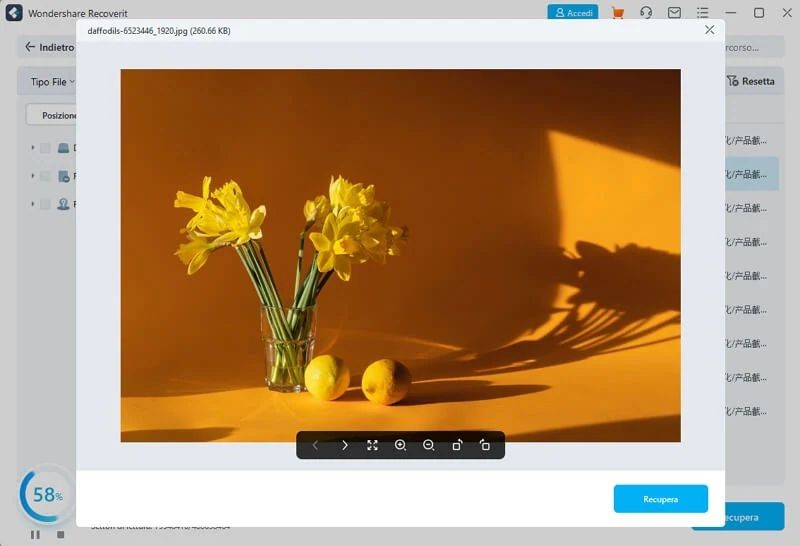
Recuperare foto eliminate definitivamente: recupero foto gratis con Recoverit
Recoverit è un programma per recuperare foto ed è tra i migliori software recupero dati Android gratuiti, consentendo il ripristino di foto corrotte e immagini pixelate. Se però si ha a disposizione un backup precedente, è possibile utilizzarlo in diversi modi.
In caso di backup locale Android, durante la configurazione iniziale dopo il ripristino dei dati di fabbrica, è possibile scegliere il backup locale dal quale si desidera ripristinare i dati. I backup locali sono solitamente memorizzati sulla scheda SD del dispositivo o nella memoria interna. Il dispositivo inizierà a ripristinare i dati dal backup selezionato. Il processo potrebbe richiedere del tempo in base alla dimensione del backup. Una volta completato il ripristino, il dispositivo dovrebbe avere i dati e le impostazioni come erano quando hai effettuato il backup.
Se invece si ha a disposizione un Backup Google, è possibile, nella schermata “Copiare app e dati”, selezionare l’opzione “Copia da un dispositivo precedente” o “Utilizza il tuo backup di Google”, a seconda del dispositivo e della versione di Android. Accedere all’account Google utilizzando le proprie credenziali. Una volta effettuato l’accesso, dovrebbe esserci una lista di backup disponibili. Seleziona il backup di Google più recente da cui si desidera ripristinare i dati. Il dispositivo inizierà a ripristinare automaticamente le app, i contatti, le impostazioni e altri dati dal backup di Google.
Il successo del recupero dei dati da un backup dipenderà dalla presenza di un backup valido e aggiornato. In alternativa, è possibile ricorrere a Recoverit per il recupero foto gratis come spiegato in precedenza.

